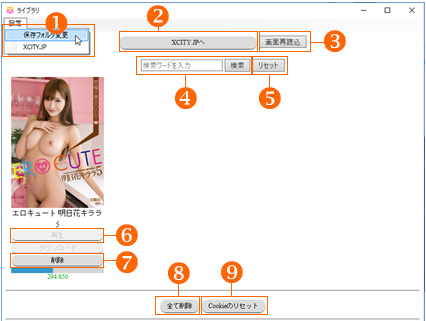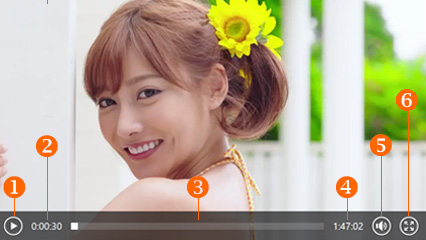XPlayerの使用方法
動画の再生環境をご確認ください
環境の確認
AVオンデマンドでダウンロードした動画をご視聴していただくために必要な動作環境です。
| OS |
Windows |
| バージョン |
Windows 10 / 11 |
| CPU |
1.6GHz以上のプロセッサ |
| メモリ |
512MB以上のRAM |
| ブラウザ |
Internet Explorer,Firefox,Google Chromeの最新バージョン |
- ※Windows Vista 7 8.1, Macは非対応です。
- ※ブラウザのインターネットオプションの閲覧の履歴の設定→「CookieとWEBサイトデータ」にチェックを入れてキャッシュをクリアすると、ライブラリがすべてクリアされてしまいます。 ご注意ください。
- 保存フォルダー内の動画ファイルのフォルダー名およびファイル名は変更できません
ダウンロードした動画を再生するには
ダウンロードした動画を見るには、XPlayerのインストールが必要です。
下記手順により、XPlayerをインストールしてください。
 XPlayerのインストール
XPlayerのインストール
- Windows10版は下記ボタンからインストーラーを任意の場所にダウンロードしてください。
- インストーラー(Xplayer_setup.zip)を右クリックメニューの解凍→「ここに解凍」で解凍します。
- 作成されたフォルダー内の「Xplayer_setup.exe」を実行しインストールして下さい。
XPlayer(Windows10版) を
ダウンロードする(無料)
XPlayer最終更新日:2017年6月8日 Ver.1.0.4
- Windows11版は、下記ボタンからインストーラーを任意の場所にダウンロードしてください。
(Windows11以外では動きません)
- インストーラー(Xplayer105_setup_win11.zip)を右クリックメニューの解凍→「ここに解凍」で解凍します。
- 作成されたフォルダー内の「Xplayer_setup_win11.exe」を実行しインストールして下さい。
XPlayer(Windows11版) を
ダウンロードする(無料)
XPlayer最終更新日:2021年12月7日 Ver.1.0.5
 動画の保存
動画の保存
- AVオンデマンドの作品画面にて「ダウンロード」ボタンをクリックします。
- XPlayerのライブラリ画面が表示され、動画のダウンロードが開始されます。
- ダウンロード中はダウンロードインジケータが表示されます。インジケータが消えたらダウンロード終了です。
 動画の再生
動画の再生
- ダウンロードインジケータが消えたら、再生ボタンがクリック可能になるので再生をクリックします。
- プレイヤー画面が表示され動画が開始されます。
XPlayerライブラリの機能
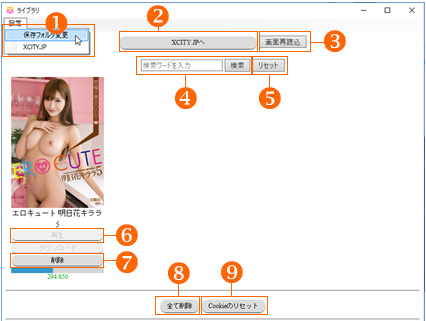
- 保存フォルダ変更
- ダウンロードする
動画の保存先を変更することができます。
- ※保存先は外付けHDやUSBメモリーにも指定可能ですが、再生は保存したPCからしか出来ません
- また動画フォルダーの移動はお客様自身で作業して頂く必要があります。
- デフォルトの保存先はMyDocumentのoboxフォルダーになっています。
- 保存先を変更した場合はこのフォルダー内の全てのフォルダー及びファイルを移動する必要があります。
- XCITYトップページへのリンク
- 画面再読込
- 作品を削除したのに画面に反映されない等のときに、ライブラリを再読込してみてください。
- 検索
- ライブラリ内の作品を検索できます。
- リセット
- 検索窓に入力したワードをリセットします。
- 再生
- ダウンロードした動画を再生します。
- 削除
- この動画をライブラリから削除します。
- 全て削除
- ライブラリ内の動画を全て削除します。
- Cookieのリセット
- 「再生」したときに「
404エラー」と表示されたらクリックしてみてください。(再生に関係のあるCookieのみを削除します。ダウンロード済みのライブラリ内の動画は削除されません。)
XPlayerの機能
XPlayerの各アイコンの機能とキーボードショートカットのご紹介
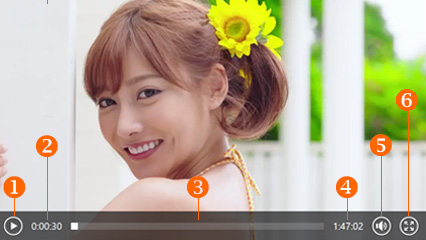
- 再生/一時停止ボタン(※)
- キーボードのスペースキーでも操作できます
- 経過時間/30秒早送り(※)
- タイムライン
- タイムライン上をクリックするとクリック地点までジャンプします
- 残り時間/30秒早戻し(※)
- 音量調節(※)
- キーボードショートカットの矢印キー「↑」「↓」でも操作できます
- 全画面表示
- ご使用中のモニターの全画面で表示します
ヘルプ
- 動画がスムーズに再生されない、カクカクする
- Windows7でInternet Explororをご利用の場合に発生しているようです。ブラウザをInternet Explororから
Google Chromeに変更してみてください。
- Macでは動画をダウンロード出来ないのですか?
- XPlayerは、Mac非対応になっております。ご了承のほどお願い致します。
- Xプレイヤーが起動しない
- 一度XPlayerをアンインストール後、再インストールして下さい。
- 動画が再生されず404エラーメッセージが表示される
- XPlayerに status error[404] が表示される場合は、XCITYヘルプ→
動画再生・AVオンデマンドについてをご覧ください。
特定の作品か、他の作品でも同様の状況が起こるかご確認の上、エラーメッセージを
お問合せフォームよりご連絡ください。
もし特定の作品で起こる場合はその作品名をご連絡ください。
- セキュリティソフト「ノートンセキュリティ」の検出により、XPlayerが削除されてしまう
- 以下のファイルに対応策をまとめさせていただきました(PDFファイルが開きます)
・ノートンセキュリティで、xplayer_setup.exeが削除されてしまう件

 XPlayerのインストール
XPlayerのインストール 動画の保存
動画の保存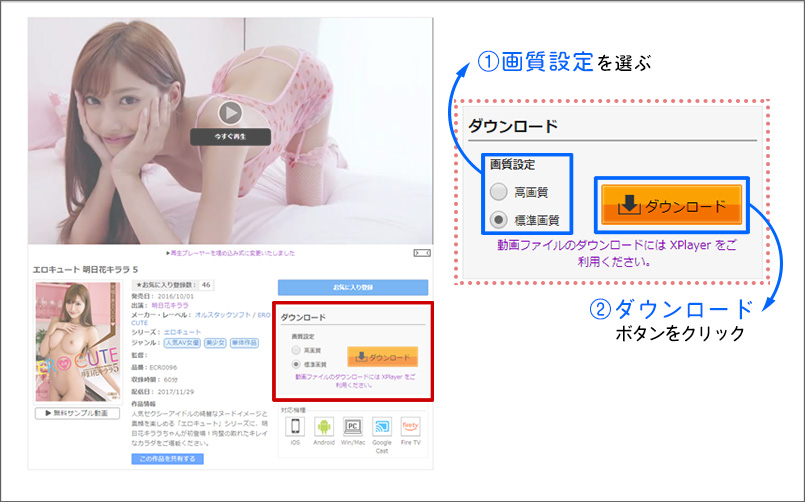

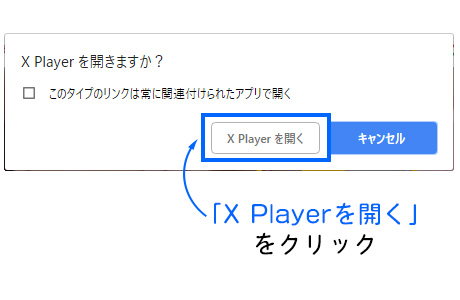

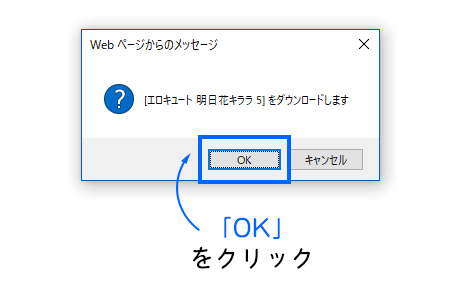

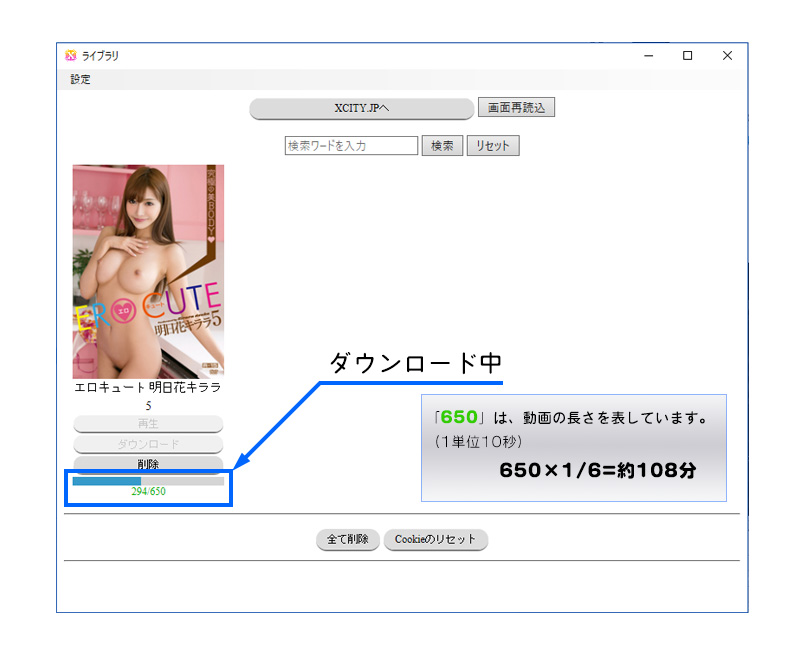
 動画の再生
動画の再生